photoshop做出雾蒙蒙玻璃写字
1、用PS打开玻璃素材,把素颜色调整一下,点图像,调整,色相饱和度,把饱和度降低,蓝色退去了,色相也调低点
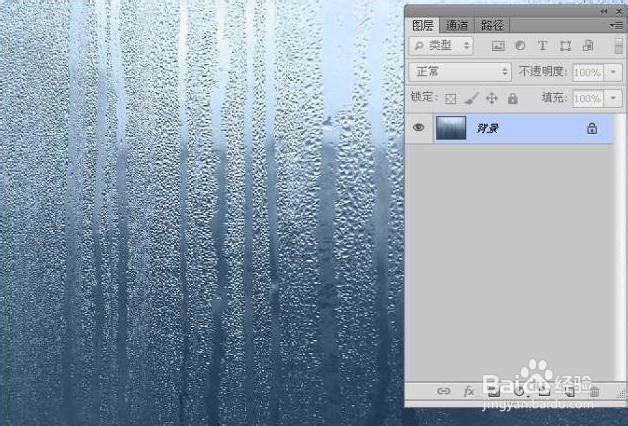

2、在把女主角素材拖到前景中,把图层的混合模式调成正片叠底【白色背景已经消失,有时对一些纯色的背景,用图层混合模式可快速达到抠图的效果】

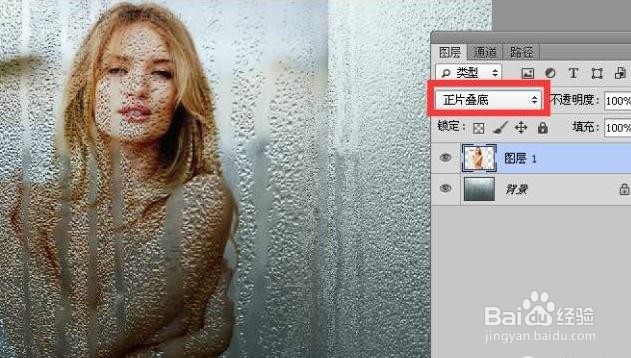
3、在对美女进行高斯模糊,看起来会有一种蒙蒙的效果【高斯模糊,是用的最广泛的一个滤镜,也是一个不错的磨皮的好工具】
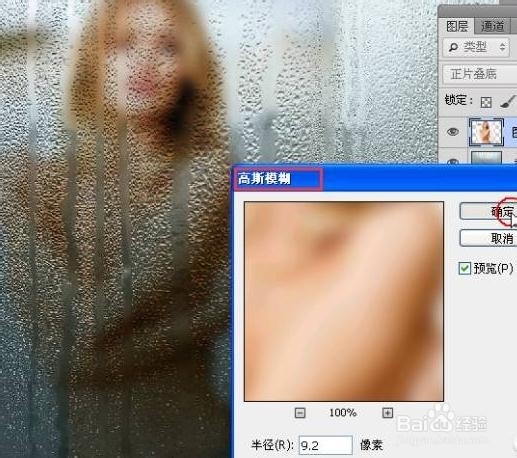
4、接下来讲画笔预设工具栏选择画笔,按键盘F5键,出现画笔预设,参数如下:
形态要调,调到像缩略图的那种效果就行了
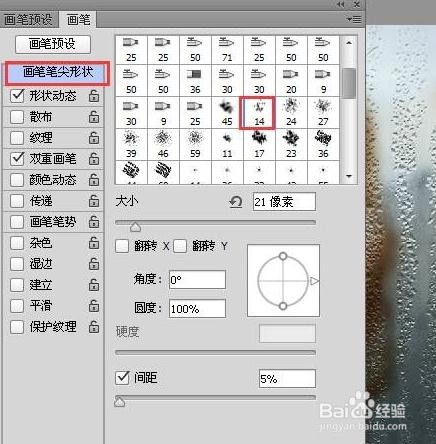
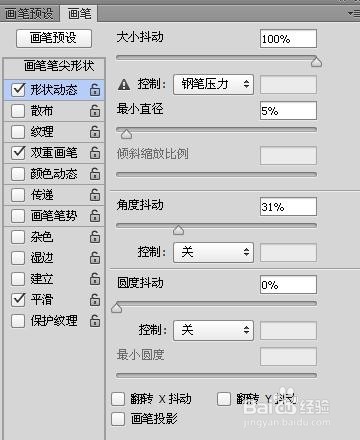
5、调完后,新建一个图层,用画笔写出你想要的字,随便写就行

6、接下来,我们调小笔刷,由于是在玻璃上写字,肯定会有水珠流下的痕迹,所以调小笔刷,画些水流下的感觉就行,

7、接下来新建一个图层,填充白色,【这是为后面做图层混合模式融图】,然后更改混合模式为柔光,在回到用画笔写的三人行PS图层调低透明度,完成最终效果

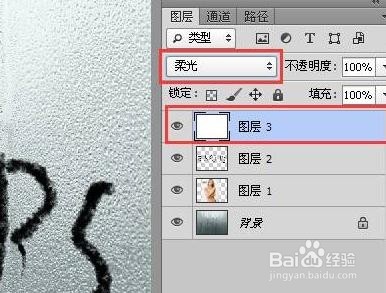

声明:本网站引用、摘录或转载内容仅供网站访问者交流或参考,不代表本站立场,如存在版权或非法内容,请联系站长删除,联系邮箱:site.kefu@qq.com。